
Diese Software repariert häufige Computerfehler, schützt Sie vor Dateiverlust, Malware, Hardwarefehlern und optimiert Ihren PC für maximale Leistung. Beheben Sie PC-Probleme und entfernen Sie Viren jetzt in 3 einfachen Schritten:
- Laden Sie das Restoro PC-Reparatur-Tool herunter das kommt mit patentierten Technologien (Patent verfügbar Hier).
- Klicken Scan starten um Windows-Probleme zu finden, die PC-Probleme verursachen könnten.
- Klicken Repariere alles um Probleme zu beheben, die die Sicherheit und Leistung Ihres Computers beeinträchtigen
- Restoro wurde heruntergeladen von 0 Leser in diesem Monat.
Die Quick Access Toolbar (QAT) ist eine anpassbare Symbolleiste, die sich normalerweise oben im Fenster des Datei-Explorers befindet. Diese Symbolleiste bietet schnellen Zugriff auf eine Vielzahl von Dateimanager Optionen und Werkzeuge. Es ist jedoch nicht gut, wenn die QAT auf mysteriöse Weise aus dem Explorer verschwunden ist. So können Sie eine unsichtbare Symbolleiste für den Schnellzugriff im Datei-Explorer wiederherstellen.
Stellen Sie mit diesen Methoden eine unsichtbare Symbolleiste für den Schnellzugriff wieder her
- Verschieben Sie die Symbolleiste für den Schnellzugriff unter die Multifunktionsleiste
- Neue Optionen zur Symbolleiste für den Schnellzugriff hinzufügen
- Entfernen Sie die Datei-Explorer-Anpassungssoftware
- Zurücksetzen der Symbolleiste für den Schnellzugriff
1. Verschieben Sie die Symbolleiste unter die Multifunktionsleiste
Wenn Sie oben im Datei-Explorer-Fenster keine Symbolleiste für den Schnellzugriff sehen können, verschieben Sie stattdessen die QAT unter die Multifunktionsleiste. Die QAT wird höchstwahrscheinlich verschwinden, wenn Sie Add-Ons von Drittanbietern wie Clover zum Datei-Explorer hinzufügen.
Clover fügt oben im Datei-Explorer eine neue Registerkartenleiste hinzu, wie im folgenden Schnappschuss gezeigt.
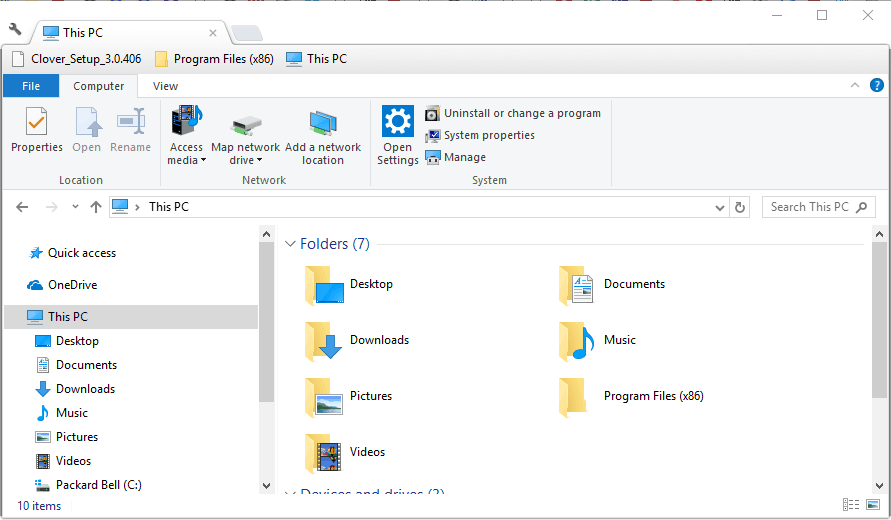
Daher ist Clover ein Programm, das die Symbolleiste für den Schnellzugriff vom oberen Rand des Datei-Explorers entfernt. Um es wiederherzustellen, klicken Sie mit der rechten Maustaste auf das Menüband und wählen Sie das Symbolleiste für den Schnellzugriff unter der Multifunktionsleiste anzeigen Möglichkeit. Dann wird die QAT direkt unter dem Ribbon wieder auftauchen, wie im Snapshot direkt unten gezeigt.
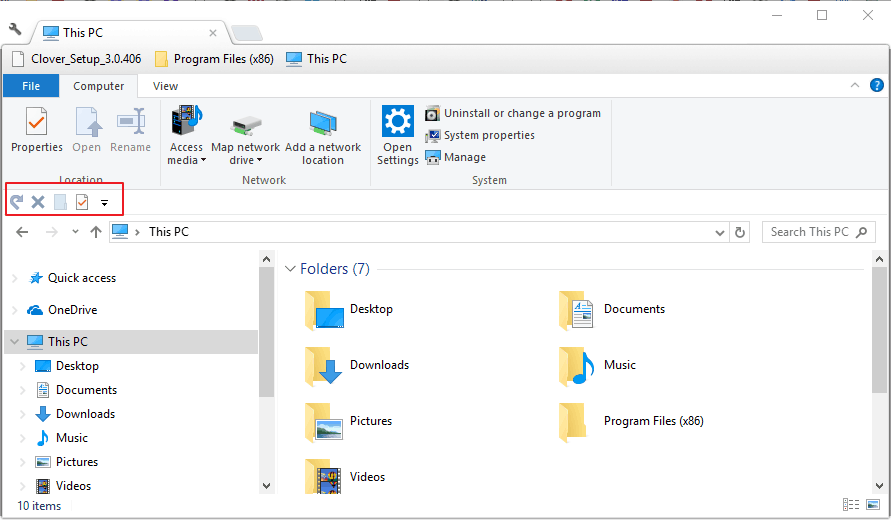
2. Neue Optionen zur Symbolleiste für den Schnellzugriff hinzufügen
Sie können alle Optionen und Symbole aus der Symbolleiste für den Schnellzugriff entfernen. Es könnte also so aussehen, als ob die QAT verschwunden wäre, wenn keine Schaltflächen darauf vorhanden sind. Sie können jedoch weiterhin das kleine Pfeilsymbol der Symbolleiste für den Schnellzugriff auswählen, das im folgenden Schnappschuss gezeigt wird.
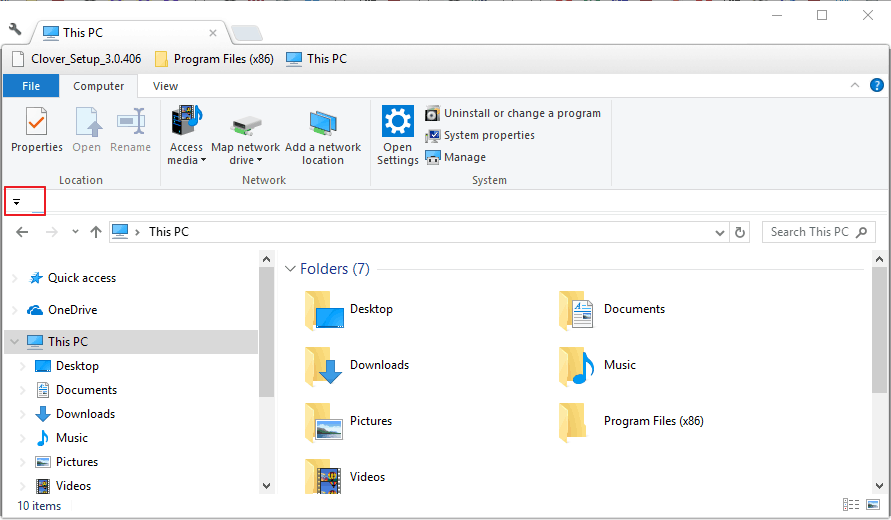
Klicken Sie auf dieses Pfeilsymbol und wählen Sie dann alle Optionen im Menü aus, um sie in der QAT wiederherzustellen. Anschließend können Sie diese Optionen in der Symbolleiste für den Schnellzugriff auswählen. Sie können dem QAT auch Schaltflächen hinzufügen, indem Sie mit der rechten Maustaste auf eine Option im Menüband klicken und and auswählen Zur Symbolleiste für den Schnellzugriff hinzufügen.
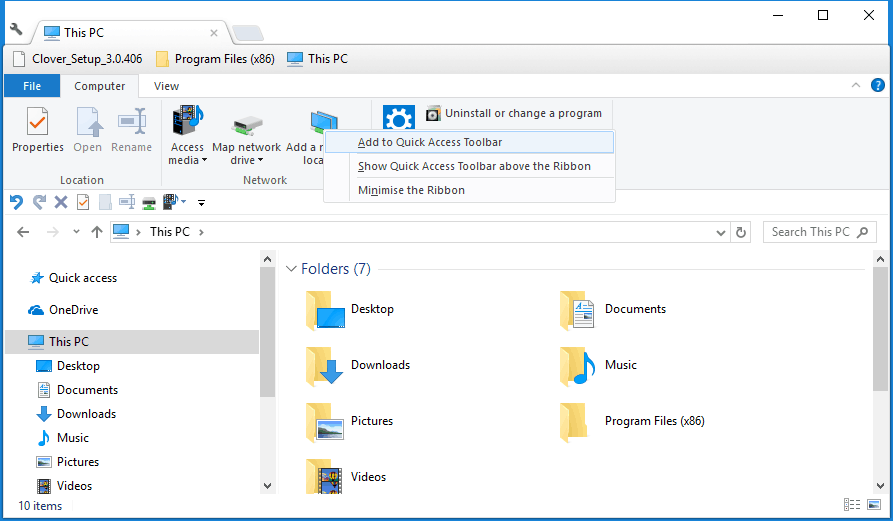
3. Entfernen Sie die Datei-Explorer-Anpassungssoftware
Wie bereits erwähnt, kann die Anpassungssoftware von Drittanbietern für den Datei-Explorer die Symbolleiste für den Schnellzugriff entfernen. Dies gilt insbesondere für Programme, die dem Datei-Explorer neue Ordnerregisterkarten hinzufügen und die Benutzeroberfläche anpassen. QTTabBar, Clover 3 und Tab Explorer sind drei Programme, die Tabs zum Datei-Explorer hinzufügen.
Daher wird die Deinstallation der Datei-Explorer-Anpassungssoftware wahrscheinlich Ihre Symbolleiste für den Schnellzugriff wiederherstellen. Sie können die Programme deinstallieren, indem Sie die Win-Taste + R-Hotkey drücken und in Run „appwiz.cpl“ eingeben. Dadurch wird die Registerkarte geöffnet, die im Schnappschuss direkt darunter angezeigt wird. Wählen Sie dann ein zu entfernendes Programm aus und drücken Sie dessen Deinstallieren Taste.
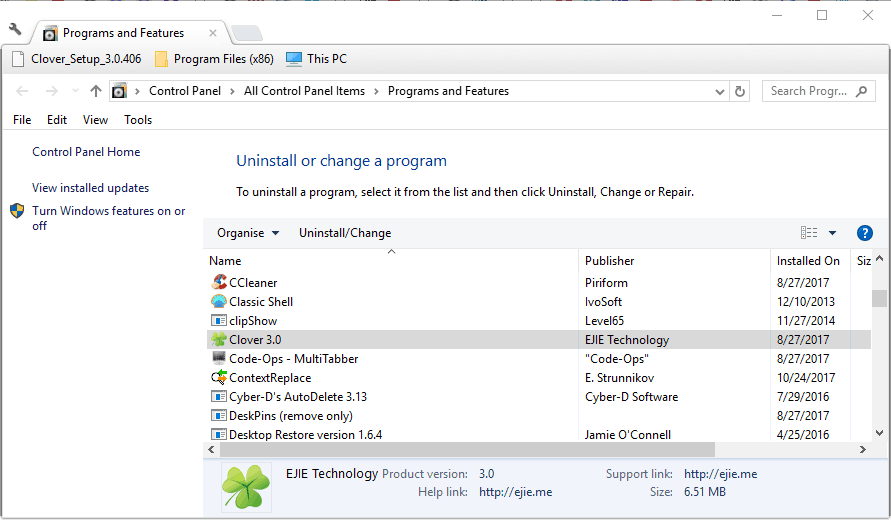
4. Zurücksetzen der Symbolleiste für den Schnellzugriff
Wenn Sie keine Anpassungssoftware für den Datei-Explorer installiert haben, setzen Sie die Symbolleiste für den Schnellzugriff zurück. Durch das Zurücksetzen der Symbolleiste für den Schnellzugriff über die Registrierung wird die ursprüngliche Konfiguration wiederhergestellt, wodurch wahrscheinlich verschiedene QAT-Probleme behoben werden. So können Sie die QAT mit dem Registrierungseditor zurücksetzen.
- Öffnen Sie Ausführen und geben Sie „regedit“ in das Textfeld ein.
- Drücken Sie „Run“OK" Schaltfläche, um den Registrierungseditor zu öffnen.
- Navigieren Sie zu diesem Registrierungsschlüssel: HKEY_CURRENT_USERSoftware MicrosoftWindowsCurrentVersionExplorerRibbon.

- Klicken Sie mit der rechten Maustaste auf das QatItems-DWORD und wählen Sie Löschen.
- Starten Sie nun Ihren Desktop oder Laptop neu. Ihre Symbolleiste für den Schnellzugriff wird dann auf ihr Standardlayout zurückgesetzt.
Daher ist das Reparieren einer unbesiegbaren Symbolleiste für den Schnellzugriff normalerweise ziemlich einfach. Weitere Tipps zur Fehlerbehebung im Datei-Explorer finden Sie unter Dieser Artikel.
VERWANDTE GESCHICHTEN, DIE SIE SICH ANSEHEN SOLLTEN:
- So entfernen Sie Dateien oder Ordner aus dem Schnellzugriff in Windows 10
- Der Datei-Explorer wird 2020 neue Fluent-Design-Elemente erhalten
- Datei-Explorer-Ordner haben separate Prozessfenster im Task-Manager
 Haben Sie immer noch Probleme?Beheben Sie sie mit diesem Tool:
Haben Sie immer noch Probleme?Beheben Sie sie mit diesem Tool:
- Laden Sie dieses PC-Reparatur-Tool herunter auf TrustPilot.com als großartig bewertet (Download beginnt auf dieser Seite).
- Klicken Scan starten um Windows-Probleme zu finden, die PC-Probleme verursachen könnten.
- Klicken Repariere alles um Probleme mit patentierten Technologien zu beheben (Exklusiver Rabatt für unsere Leser).
Restoro wurde heruntergeladen von 0 Leser in diesem Monat.


